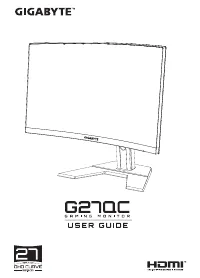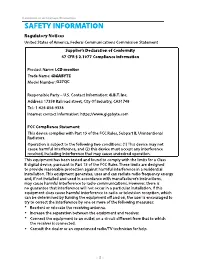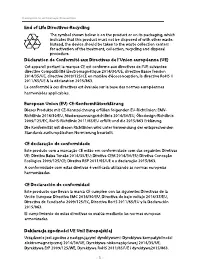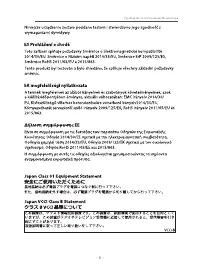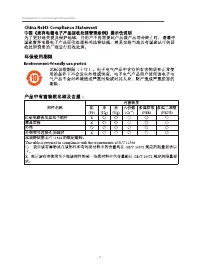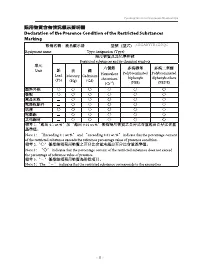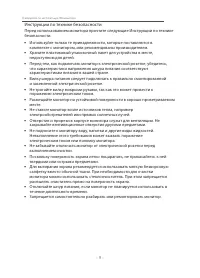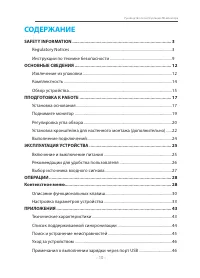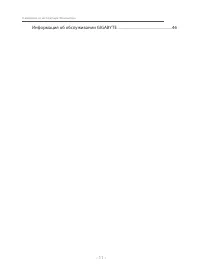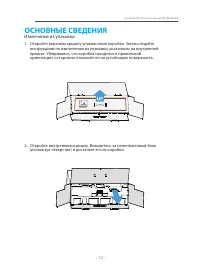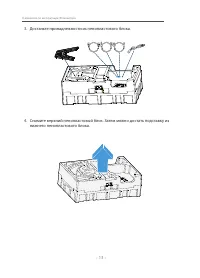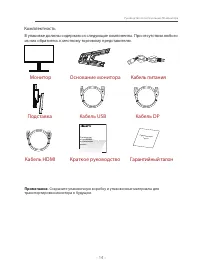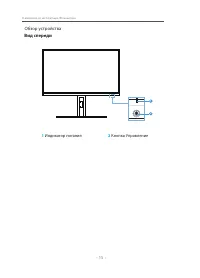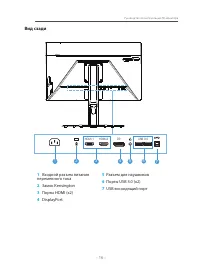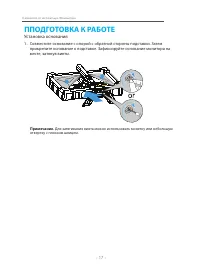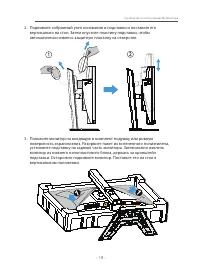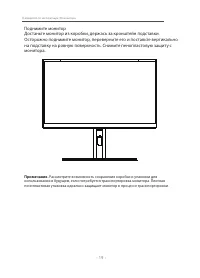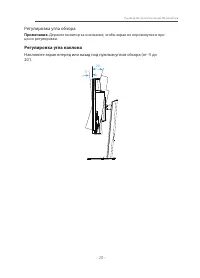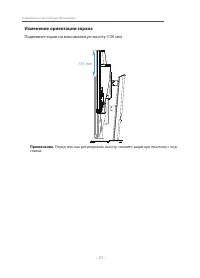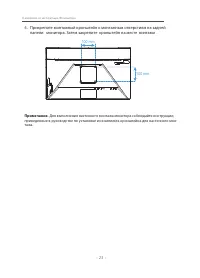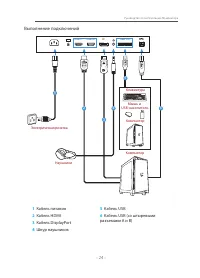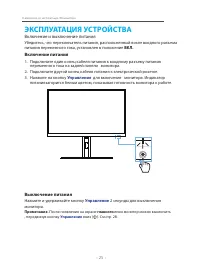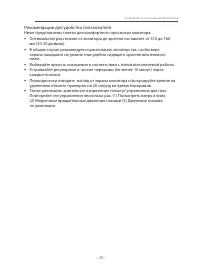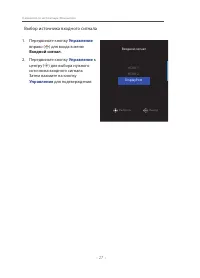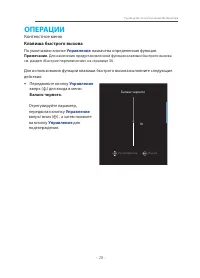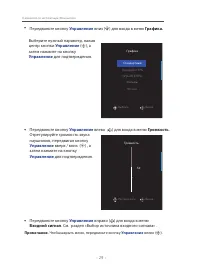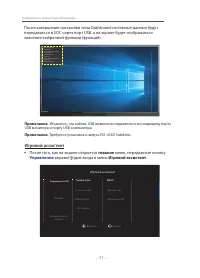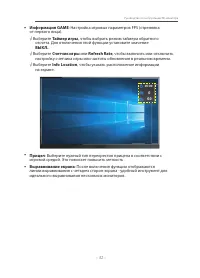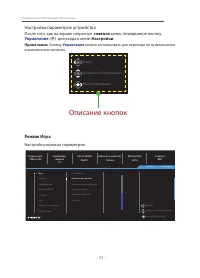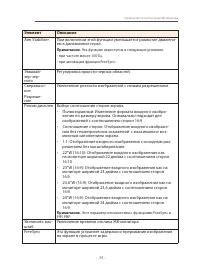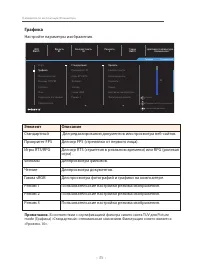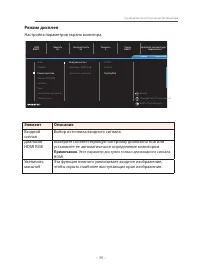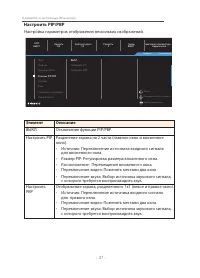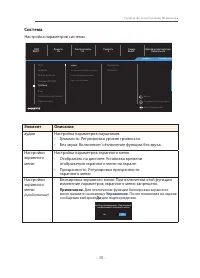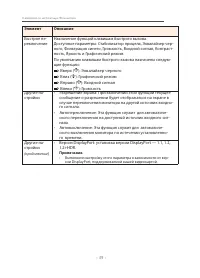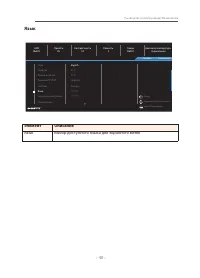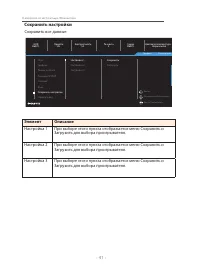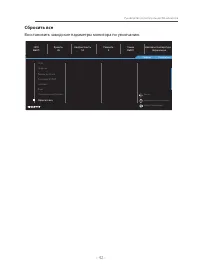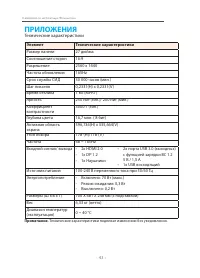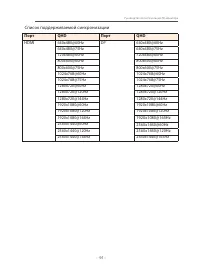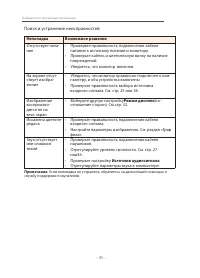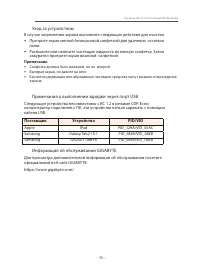Страница 2 - Copyright
Руководство по эксплуатации ЖК-монитора - 2 - Copyright © 2020 GIGA-BYTE TECHNOLOGY CO., LTD. Все права защищены.Товарные знаки, упомянутые в настоящем руководстве, официально зарегистрированы на имя соответствующих правообладателей. Правовая оговорка Информация в настоящем руководстве защищена зако...
Страница 9 - Инструкции по технике безопасности
Руководство по эксплуатации ЖК-монитора - 9 - Инструкции по технике безопасности Перед использованием монитора прочтите следующие Инструкции по технике безопасности. • Используйте только те принадлежности, которые поставляются в комплекте с монитором, или рекомендованы производителем. • Храните плас...
Страница 10 - СОДЕРЖАНИЕ
Руководство по эксплуатации ЖК-монитора - 10 - СОДЕРЖАНИЕ SAFETY INFORMATION ................................................................................. 3 Regulatory Notices .........................................................................................................3Инструкции по ...
Страница 12 - ОСНОВНЫЕ СВЕДЕНИЯ; Извлечение из упаковки; Откройте верхнюю крышку упаковочной коробки. Затем следуйте
Руководство по эксплуатации ЖК-монитора - 12 - ОСНОВНЫЕ СВЕДЕНИЯ Извлечение из упаковки 1. Откройте верхнюю крышку упаковочной коробки. Затем следуйте инструкциям по извлечению из упаковки, указанным на внутренней крышке. Убедившись, что коробка находится в правильной ориентации, осторожно положите ...
Страница 13 - Достаньте принадлежности из пенопластового блока.
Руководство по эксплуатации ЖК-монитора - 13 - 3. Достаньте принадлежности из пенопластового блока. 4. Снимите верхний пенопластовый блок. Затем можно достать подставку из нижнего пенопластового блока.
Страница 14 - Комплектность; из них обратитесь к местному торговому представителю.; Сохраните упаковочную коробку и упаковочные материалы для
Руководство по эксплуатации ЖК-монитора - 14 - Комплектность В упаковке должны содержаться следующие компоненты. При отсутствии любого из них обратитесь к местному торговому представителю. Монитор Основание монитора Кабель питания Кабель HDMI Кабель USB Подставка Кабель DP Руководство по установке н...
Страница 16 - Вид сзади
Руководство по эксплуатации ЖК-монитора - 16 - Вид сзади USB 3.0 P D HDMI-1 HDMI-2 1 5 3 4 6 7 2 1 Входной разъем питания переменного тока 2 Замок Kensington 3 Порты HDMI (x2) 4 DisplayPort 5 Разъем для наушников 6 Порты USB 3.0 (x2) 7 USB восходящий порт
Страница 17 - ППОДГОТОВКА К РАБОТЕ; Установка основания; Совместите основание с опорой с обратной стороны подставки.; Для затягивания винта можно использовать монетку или небольшую
Руководство по эксплуатации ЖК-монитора - 17 - ППОДГОТОВКА К РАБОТЕ Установка основания 1. Совместите основание с опорой с обратной стороны подставки. Затем прикрепите основание к подставке. Зафиксируйте основание монитора на месте, затянув винты. Примечание. Для затягивания винта можно использовать...
Страница 19 - Поднимите монитор; Рассмотрите возможность сохранения коробки и упаковки для
Руководство по эксплуатации ЖК-монитора - 19 - Поднимите монитор Достаньте монитор из коробки, держась за кронштейн подставки. Осторожно поднимите монитор, переверните его и поставьте вертикально на подставку на ровную поверхность. Снимите пенопластовую защиту с монитора. Примечание. Рассмотрите воз...
Страница 20 - Регулировка угла обзора; Держите монитор за основание, чтобы экран не опрокинулся в про-; Регулировка угла наклона; Наклоните экран вперед или назад под нужным углом обзора (от -5 до
Руководство по эксплуатации ЖК-монитора - 20 - Регулировка угла обзора Примечание. Держите монитор за основание, чтобы экран не опрокинулся в про- цессе регулировки. Регулировка угла наклона Наклоните экран вперед или назад под нужным углом обзора (от -5 до 20˚). 5° 20°
Страница 21 - Изменение ориентации экрана
Руководство по эксплуатации ЖК-монитора - 21 - Изменение ориентации экрана Поднимите экран на максимальную высоту (130 мм). 130 mm Примечание. Перед тем, как регулировать высоту, снимите защитную пластину с под- ставки.
Страница 22 - Установка кронштейна для настенного монтажа (дополнительно); x 100 мм, рекомендованный производителем.; монитора от повреждений.; Слегка прижмите подставку книзу, чтобы отсоединить крючки. Затем
Руководство по эксплуатации ЖК-монитора - 22 - Установка кронштейна для настенного монтажа (дополнительно) Разрешается использовать только комплект для настенного монтажа 100 x 100 мм, рекомендованный производителем. 1. Положите монитор на ровную поверхность экраном вниз. Примечание. Рекомендуется з...
Страница 24 - Выполнение подключений
Руководство по эксплуатации ЖК-монитора - 24 - Выполнение подключений 1 1 4 2 3 5 Клавиатура Мышь и USB-накопитель Компьютер Компьютер Наушники Электрическая розетка USB 3.0 P D HDMI-1 HDMI- 2 6 1 Кабель питания 2 Кабель HDMI 3 Кабель DisplayPort 4 Шнур наушников 5 Кабель USB 6 Кабель USB (со штырев...
Страница 25 - ЭКСПЛУАТАЦИЯ УСТРОЙСТВА; Включение и выключение питания; Включение питания; Выключение питания; Управление; После появления на экране; главного; меню монитор можно выключить; Управление
Руководство по эксплуатации ЖК-монитора - 25 - ЭКСПЛУАТАЦИЯ УСТРОЙСТВА Включение и выключение питания Убедитесь, что переключатель питания, расположенный возле входного разъема питания переменного тока, установлен в положение ВКЛ. . Включение питания 1. Подключите один конец кабеля питания к входном...
Страница 26 - Рекомендации для удобства пользователя
Руководство по эксплуатации ЖК-монитора - 26 - Рекомендации для удобства пользователя Ниже представлены советы для комфортного просмотра монитора. • Оптимальное расстояние от монитора до зрителя составляет от 510 до 760 мм (20-30 дюймов). • В общем случае рекомендуется располагать монитор так, чтобы...
Страница 27 - Выбор источника входного сигнала; Передвиньте кнопку
Руководство по эксплуатации ЖК-монитора - 27 - Выбор источника входного сигнала 1. Передвиньте кнопку Управление вправо ( ) для входа в меню Входной сигнал . 2. Передвиньте кнопку Управление к центру ( ) для выбора нужного источника входного сигнала. Затем нажмите на кнопку Управление для подтвержде...
Страница 28 - ОПЕРАЦИИ; Контекстное меню; Клавиша быстрого вызова; По умолчанию кнопке; назначена определенная функция.; см. раздел «Быстрое переключение» на странице 36.; Передвиньте кнопку; для
Руководство по эксплуатации ЖК-монитора - 28 - ОПЕРАЦИИ Контекстное меню Клавиша быстрого вызова По умолчанию кнопке Управление назначена определенная функция. Примечание. Для изменения предустановленной функции клавиши быстрого вызова см. раздел «Быстрое переключение» на странице 36. Для использова...
Страница 29 - Чтобызакрыть меню, передвиньте кнопку; влево
Руководство по эксплуатации ЖК-монитора - 29 - • Передвиньте кнопку Управление вниз ( ) для входа в меню Графика. Выберите нужный параметр, нажав центр кнопки Управление ( ), а затем нажмите на кнопку Управление для подтверждения. • Передвиньте кнопку Управление влево ( ) для входа в меню Громкость ...
Страница 30 - Описание функциональных клавиш; главное; Функция
Руководство по эксплуатации ЖК-монитора - 30 - Описание функциональных клавиш • Нажмите на кнопку Управление для вызова главного меню. ВЫХОД НАСТРОЙКА ВЫКЛЮЧЕНИЕ ПИТАНИЯ ИГРОВОЙ АССИСТЕНТ ИНФОРМАЦИОННАЯ ПАНЕЛЬ Игровой ассистент Выключение питания Параметры Информационная панель Выход Затем нажмите н...
Страница 31 - передаваться в SOC через порт USB, а на экране будет отображаться; USB монитора и порту USB компьютера.; После того, как на экране откроется; меню, передвиньте кнопку
Руководство по эксплуатации ЖК-монитора - 31 - После завершения настройки окна Dashboard системные данные будут передаваться в SOC через порт USB, а на экране будет отображаться значение выбранной функции (функций). DPI мыши AORUS Температура ЦПЧастота ЦПСкорость вентилятора ЦПЗагрузка ЦП Температур...
Страница 32 - √ Выберите
Руководство по эксплуатации ЖК-монитора - 32 - • Информация GAME : Настройка игровых параметров FPS (стрелялка от первого лица).√ Выберите Таймер игры , чтобы выбрать режим таймера обратного отсчета. Для отключения этой функции установите значение ВЫКЛ. . √ Выберите Счетчик игры или Refresh Rate , ч...
Страница 33 - Настройка параметров устройства; Кнопку; можно использовать для перехода по пунктам меню; Описание кнопок; Режим Игра; Настройка игровых параметров.
Руководство по эксплуатации ЖК-монитора - 33 - Настройка параметров устройства После того, как на экране откроется главное меню, передвиньте кнопку Управление ( ) для входа в меню Настройки . Примечание. Кнопку Управление можно использовать для перехода по пунктам меню и выполнения настроек. Выход П...
Страница 34 - Элемент; Эта функция недоступна в следующих условиях:
Руководство по эксплуатации ЖК-монитора - 34 - Элемент Описание Aim Stabilizer При включении этой функции уменьшается размытие движени- ем в динамичных играх. Примечание. Эта функция недоступна в следующих условиях: - при частоте менее 100 Гц. - при активации функции FreeSync . Эквалай- зер чер- ног...
Страница 36 - Режим дисплея; Этот параметр доступен только для входного сигнала
Руководство по эксплуатации ЖК-монитора - 36 - Режим дисплея Настройка параметров экрана монитора. Выход Переместить/Регулировать Войти/Подтвердить Графика Стандартный Яркость Контрастность Резкость Гамма Цветовая температура 85 50 5 ВЫКЛ. Нормальная Игра Графика Режим дисплея Система Режимы PIP/PBP...
Страница 38 - Система; Для отключения функции блокировки экранного; . После появления на экране; Да
Руководство по эксплуатации ЖК-монитора - 38 - Система Настройка параметров системы. Выход Переместить/Регулировать Войти/Подтвердить Графика Стандартный Яркость Контрастность Резкость Гамма Цветовая температура 85 50 5 ВЫКЛ. Нормальная Игра Графика Режим дисплея Система Режимы PIP/PBP Язык Сбросить...
Страница 39 - • Выполните настройку этого параметра в зависимости от вер-
Руководство по эксплуатации ЖК-монитора - 39 - Элемент Описание Быстрое пе- реключение Назначение функций клавишам быстрого вызова.Доступные параметры: Стабилизатор прицела, Эквалайзер чер- ного, Фильтрация синего, Громкость, Входной сигнал, Контраст- ность, Яркость и Графический режим.По умолчанию ...
Страница 40 - Язык
Руководство по эксплуатации ЖК-монитора - 40 - Язык Выход Переместить/Регулировать Войти/Подтвердить Графика Стандартный Яркость Контрастность Резкость Гамма Цветовая температура 85 50 5 ВЫКЛ. Нормальная Игра Графика Режим дисплея Система Режимы PIP/PBP Язык Сбросить все Сохранить настройки 繁中 Engli...
Страница 41 - Сохранить настройки
Руководство по эксплуатации ЖК-монитора - 41 - Сохранить настройки Сохранить все данные. Выход Переместить/Регулировать Войти/Подтвердить Графика Стандартный Яркость Контрастность Резкость Гамма Цветовая температура 85 50 5 ВЫКЛ. Нормальная Игра Графика Режим дисплея Система Режимы PIP/PBP Язык Сбро...
Страница 42 - Сбросить все; Восстановить заводские параметры монитора по умолчанию.
Руководство по эксплуатации ЖК-монитора - 42 - Сбросить все Восстановить заводские параметры монитора по умолчанию. Выход Переместить/Регулировать Войти/Подтвердить Графика Стандартный Яркость Контрастность Резкость Гамма Цветовая температура 85 50 5 ВЫКЛ. Нормальная Игра Графика Режим дисплея Систе...
Страница 43 - ПРИЛОЖЕНИЯ; Технические характеристики
Руководство по эксплуатации ЖК-монитора - 43 - ПРИЛОЖЕНИЯ Технические характеристики Элемент Технические характеристики Размер панели 27 дюйма Соотношение сторон 16:9 Разрешение 2560 x 1440 Частота обновления 165Hz Срок службы СИД 30 000 часов (мин.) Шаг пикселя 0,2331(H) x 0,2331(V) Время отклика 1...
Страница 44 - Список поддерживаемой синхронизации; Порт; HDMI; DP
Руководство по эксплуатации ЖК-монитора - 44 - Список поддерживаемой синхронизации Порт QHD Порт QHD HDMI 640x480@60Hz DP 640x480@60Hz 640x480@75Hz 640x480@75Hz 720x480@60Hz 720x480@60Hz 800x600@60Hz 800x600@60Hz 800x600@75Hz 800x600@75Hz 1024x768@60Hz 1024x768@60Hz 1024x768@75Hz 1024x768@75Hz 1280x...
Страница 45 - Поиск и устранение неисправностей; Неполадка; Если неполадка не устранена, обратитесь за дальнейшей помощью в
Руководство по эксплуатации ЖК-монитора - 45 - Поиск и устранение неисправностей Неполадка Возможное решение Отсутствует пита- ние • Проверьте правильность подключения кабеля питания к источнику питания и монитору. • Проверьте кабель и штепсельную вилку на наличие повреждений. • Убедитесь, что монит...
Страница 46 - Уход за устройством; Протрите экран мягкой безворсовой салфеткой для удаления; Салфетка должна быть влажной, но не; Примечания о выполнении зарядки через порт USB; Следующие устройства несовместимы с BC 1.2 в режиме CDP. Если; Поставщик; Apple; Информация об обслуживании GIGABYTE
Руководство по эксплуатации ЖК-монитора - 46 - Уход за устройством В случае загрязнения экрана выполните следующие действия для очистки. • Протрите экран мягкой безворсовой салфеткой для удаления остатков пыли. • Распылите или нанесите чистящую жидкость на мягкую салфетку. Затем аккуратно протрите э...